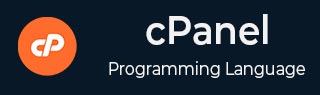
- cPanel教程
- cPanel - 主页
- cPanel - 概述
- cPanel - 注册域名
- cPanel - 获取虚拟主机
- cPanel - 设置名称服务器
- cPanel - 记录 cPanel 仪表板
- cPanel - 更改密码
- cPanel - 样式
- cPanel - 联系信息
- cPanel - 主页
- cPanel - 统计和仪表板
- cPanel - 用户管理器
- cPanel - 文件管理器
- cPanel - 文件权限
- cPanel - 图像
- cPanel - 图像缩放器
- cPanel - 图像转换器
- cPanel - 目录隐私
- cPanel - 磁盘使用情况
- cPanel-FTP
- cPanel - FTP 会话
- cPanel - 备份
- cPanel - 备份向导
- cPanel - MySQL 数据库
- cPanel - MySQL 数据库向导
- cPanel - phpMyAdmin
- cPanel - 远程 MySQL
- cPanel - 子域
- cPanel - 别名
- cPanel - 插件域
- cPanel - 重定向
- cPanel - 简单区域编辑器
- cPanel - 高级区域编辑器
- cPanel - 电子邮件帐户
- cPanel - 电子邮件转发器
- cPanel - 网络邮件
- cPanel - MX Entry
- cPanel - 自动回复
- cPanel - 跟踪交付
- cPanel - 电子邮件过滤器
- cPanel - 身份验证
- cPanel - 地址导入器
- cPanel - 加密
- cPanel - Apache Spamassassin
- cPanel - 访客
- cPanel - 错误
- cPanel - 带宽
- cPanel - Webalizer
- cPanel - 原始访问
- cPanel - CPU 和连接使用情况
- cPanel - IP 拦截器
- cPanel - SSH/TLS
- cPanel - 盗链保护
- cPanel - Ruby on Rails
- cPanel - 优化网站
- cPanel - Cron 作业
- cPanel - 跟踪 DNS
- cPanel - 索引
- cPanel - 错误页面
- cPanel - MIME 类型
- cPanel - 病毒扫描程序
- cPanel - Softaculous 应用程序安装程序
- cPanel - 安装 WordPress
- cPanel - FileZilla FTP 客户端
- cPanel - CloudFlare
- cPanel 有用资源
- cPanel - 快速指南
- cPanel - 有用的资源
- cPanel - 讨论
cPanel - 图像
借助 cPanel 的此功能,您可以直接通过其界面管理和修改您的图像。必须将图像上传到您的帐户才能使用此功能。要访问 cPanel 图像,请单击文件部分中的图像链接。
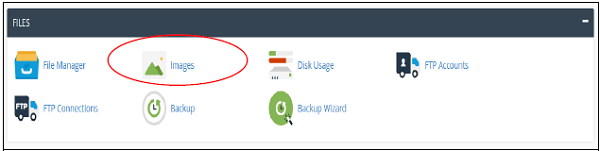
此功能包括以下工具 -
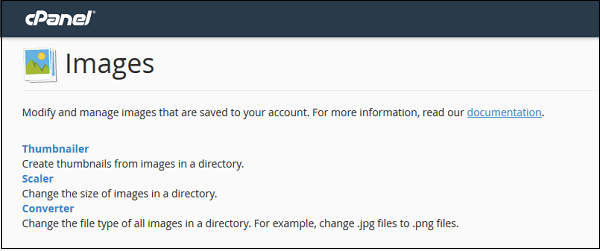
缩略图转换器
缩略图创建小图像或原始图像的缩略图。这是通过在需要时使用这些图像来完成的,因为它可以节省更多带宽。例如,当我们需要显示照片的预览时,当用户单击预览图像时,该预览将在新选项卡中打开。我们可以在这里使用小图像,而不是强制缩放图像以小尺寸显示。
要使用缩略图转换器,我们可以通过单击图像部分的缩略图链接来打开应用程序。我们将得到一个类似的仪表板,如下所示。
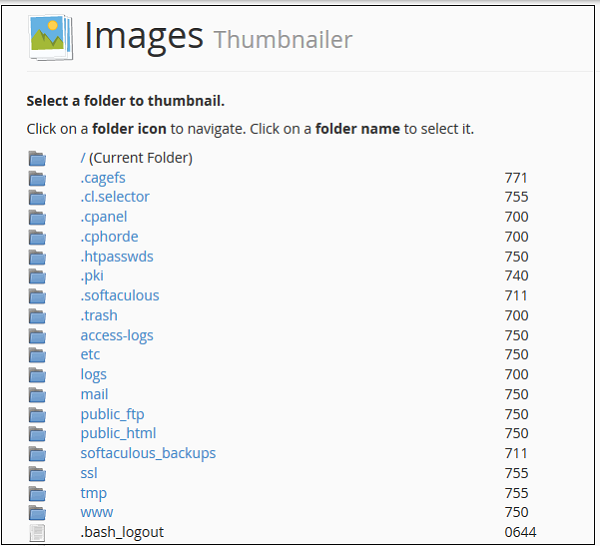
步骤 1 - 导航到您希望创建缩略图的所需目录,使用左侧的文件夹图标在目录中导航。
步骤 2 - 通过单击中间显示的文件夹名称,选择要从中创建缩略图的文件夹。
注意- Thumbnailer 是批量缩略图创建工具,单个图像不能在这些工具中使用。
步骤 3 - 在缩放百分比中,文本输入输入您希望缩小图像的百分比。选择保持纵横比以保持图像的原始比例。
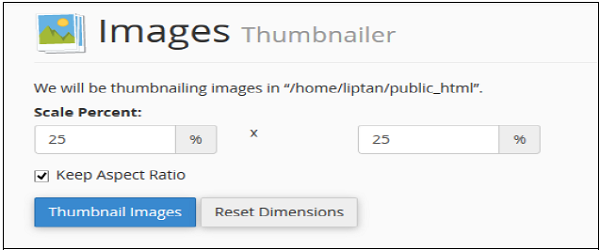
步骤 4 - 最后单击缩略图以创建缩略图。
系统将自动创建一个子文件夹,缩略图到选定的文件夹中,该文件夹中的所有文件都将被转换并保存在其中,并带有前缀tn_。例如,如果您有图像 abc.png,那么它将被保存到 tn_abc.png 中。